Heim >Betrieb und Instandhaltung >Windows-Betrieb und -Wartung >Win10-Boot-Optimierung
Win10-Boot-Optimierung
- 尚Original
- 2020-03-14 10:25:314464Durchsuche

Win10-Boot-Optimierung:
1. Boot-Beschleunigung: Drücken Sie „WIN+R“ auf der Tastatur, um das laufende Fenster aufzurufen, und geben Sie dann „msconfig“ ein, wie gezeigt Klicken Sie unten auf „Dienst“. „Aktivieren“, um Windows-Dienste auszublenden. Entfernen Sie alle Kontrollkästchen im Fenster.
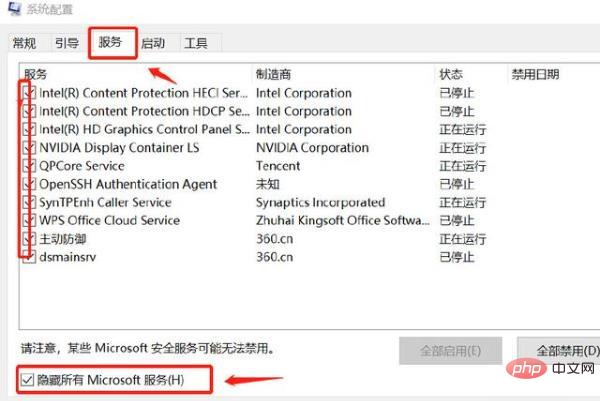
2. Anmeldebeschleunigung : Verwenden Sie zum Aufrufen die gleiche Methode. Geben Sie im Ausführungsfenster den Befehl „netplwiz“ ein und klicken Sie dann auf „OK“. Deaktivieren Sie im angezeigten Benutzerkontofenster „Diesen Computer verwenden, Sie müssen sich mit dem Benutzernamen anmelden“. Passwort“ und geben Sie im Popup-Fenster den aktuellen Benutzernamen und das Passwort ein. Geben Sie das Passwort ein und bestätigen Sie es anschließend. Das Anmeldefenster wird beim nächsten Neustart des Computers nicht angezeigt
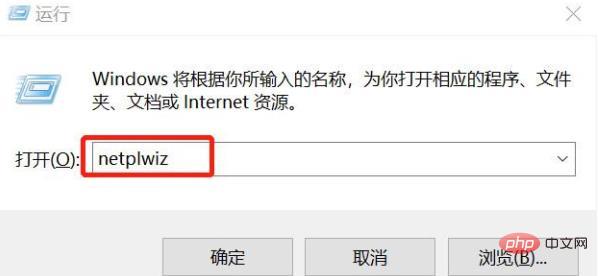
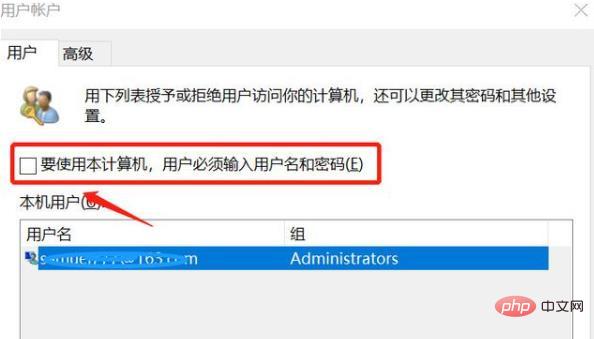
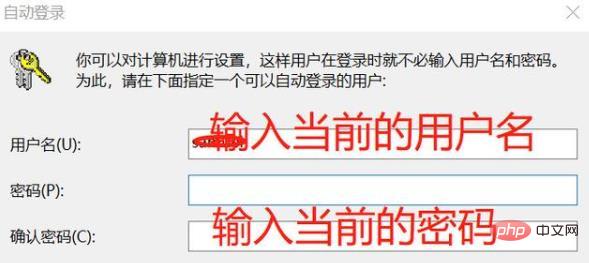
3. Führen Sie die Beschleunigung aus: win+r Geben Sie „netsh interface ipv6 set mode off“ ein Durch Ausschalten wird die Geschwindigkeit erheblich verbessert. In der neuen Version wurde diese Funktion deaktiviert.
Windows-Tutorials, achten Sie bitte auf die chinesische PHP-Website!
Das obige ist der detaillierte Inhalt vonWin10-Boot-Optimierung. Für weitere Informationen folgen Sie bitte anderen verwandten Artikeln auf der PHP chinesischen Website!


